VLC ist eine freie und quelloffene Plattform, von der so ziemlich jeder schon gehört hat. Es ist mit Funktionen vollgepackt und kann sowohl auf Mac als auch auf Windows verwendet werden.
Obwohl es Hunderte verschiedener Dateitypen gibt, die Sie mit VLC abspielen können, stoßen Sie möglicherweise gelegentlich auf einen Fehler, der Ihnen mitteilt, dass es das UNDF-Format nicht unterstützt. In diesem Artikel erklären wir, was das Format ist und wie Sie es auf Ihrem Computer abspielen können.
Was ist das UNDF-Dateiformat?
UNDF ist nicht genau ein Dateiformat wie MP4 oder AVI. Es steht für „undefiniertes Dateiformat“, was im Wesentlichen bedeutet, dass die Anwendung, die Sie zum Öffnen verwenden, das Dateiformat nicht erkennen kann.
Einfach ausgedrückt ist UNDF eine Fehlermeldung, die Ihr Player anzeigt, wenn er das Format nicht unterstützt oder die zum Abspielen erforderlichen Codecs fehlen. Dies geschieht normalerweise mit dem VLC-Media-Player, der für viele Menschen die Standard-Media-Anwendung ist.
Es gibt viele Gründe, warum eine Mediendatei als UNDF erscheinen könnte, und einige davon haben wir unten besprochen.
Warum ein Benutzer den Fehler VLC unterstützt das UNDF-Format nicht antrifft
Einer der häufigsten Gründe, warum der VLC-Player den Fehler im UNDF-Format anzeigen könnte, ist, dass die Datei beschädigt oder unvollständig ist. Wenn Sie sie aus einer anderen Quelle kopiert haben und während des Transfers etwas schiefgegangen ist, wird sie nicht korrekt abgespielt und der oben genannte Fehler wird erscheinen.
Werfen wir einen Blick auf einige der anderen Gründe, warum dies passiert:
- Die Anwendung erkennt es nicht – Wenn VLC das Dateiformat nicht identifizieren kann, wird es einfach als UNDF angezeigt. Das bedeutet normalerweise, dass es inkompatibel ist und VLC das Audio- oder Videoformat „UNDF“ nicht unterstützt.
- Nicht korrekt heruntergeladen – Wenn Sie das Video aus dem Internet heruntergeladen haben und etwas mit Ihrer Verbindung passiert ist oder Sie versuchen, die Datei abzuspielen, bevor der Download abgeschlossen ist, wird VLC es als UNDF markieren. Dies passiert normalerweise, wenn Ihre Internetverbindung während des Downloads unterbrochen wird.
- VLC wurde nicht aktualisiert – Ältere Versionen von VLC sind nicht in der Lage, einige Dateiformate abzuspielen. Wenn Sie Ihre Anwendung nicht regelmäßig aktualisieren, werden inkompatible Formate als UNDF angezeigt und wenn Sie versuchen, sie abzuspielen, erhalten Sie den folgenden Fehler in VLC: „Kein geeigneter Decoder-Modul.“
- Sie haben nicht die richtigen Codecs – Wenn der VLC-Player eine Datei als UNDF markiert, könnte das daran liegen, dass Sie nicht die richtigen Codecs für das Format, das Sie abspielen möchten, heruntergeladen haben. Abhängig vom Format des Videos unterstützt VLC möglicherweise nicht einmal die dafür erforderlichen Codecs.
So beheben Sie den Fehler "VLC unterstützt UNDF nicht"
Jetzt, da Sie wissen, warum VLC den Fehler anzeigt, können Sie besser abschätzen, wie Sie ihn beheben können. Hier sind einige der besten Lösungen, die wir empfehlen:
1. Überprüfen Sie die Datei – Das Erste, was Sie tun müssen, ist zu überprüfen, ob mit der Datei, die Sie abspielen möchten, etwas nicht stimmt. Wenn Sie sie aus dem Internet heruntergeladen haben, versuchen Sie, sie erneut herunterzuladen und sehen Sie, ob das Problem dadurch behoben wird.
Denken Sie daran, dass Google Chrome aktuelle Downloads oft zurücksetzt, wenn Ihr Internet nicht mehr funktioniert. Verwenden Sie daher einen Download-Manager, wenn Sie Probleme mit Ihrer Verbindung haben. Stellen Sie sicher, dass der Download abgeschlossen ist, bevor Sie ihn öffnen, da er sonst nicht alle zum Abspielen erforderlichen Elemente enthält.
Falls Sie das Video von einer anderen Quelle (z. B. einer externen Festplatte) übertragen haben, versuchen Sie, es erneut zu kopieren. Auf diese Weise können Sie das Video leicht wiederherstellen und VLC sollte es abspielen. Natürlich funktioniert diese Methode nicht, wenn die Anwendung das ursprüngliche Dateiformat nicht unterstützt.
2. VLC aktualisieren – VLC veröffentlicht regelmäßig neue Updates, um neue Funktionen einzuführen, Fehler zu beheben und die Unterstützung für mehr Dateiformate hinzuzufügen. Wenn Sie eine ältere Version verwenden, besteht eine gute Chance, dass sie nicht mit dem Dateiformat, das Sie abspielen möchten, kompatibel ist.
Um zu überprüfen, welche Version von VLC Sie verwenden und ob sie aktualisiert werden muss, gehen Sie einfach zu VLC Media Player > Nach Updates suchen in der Menüleiste.
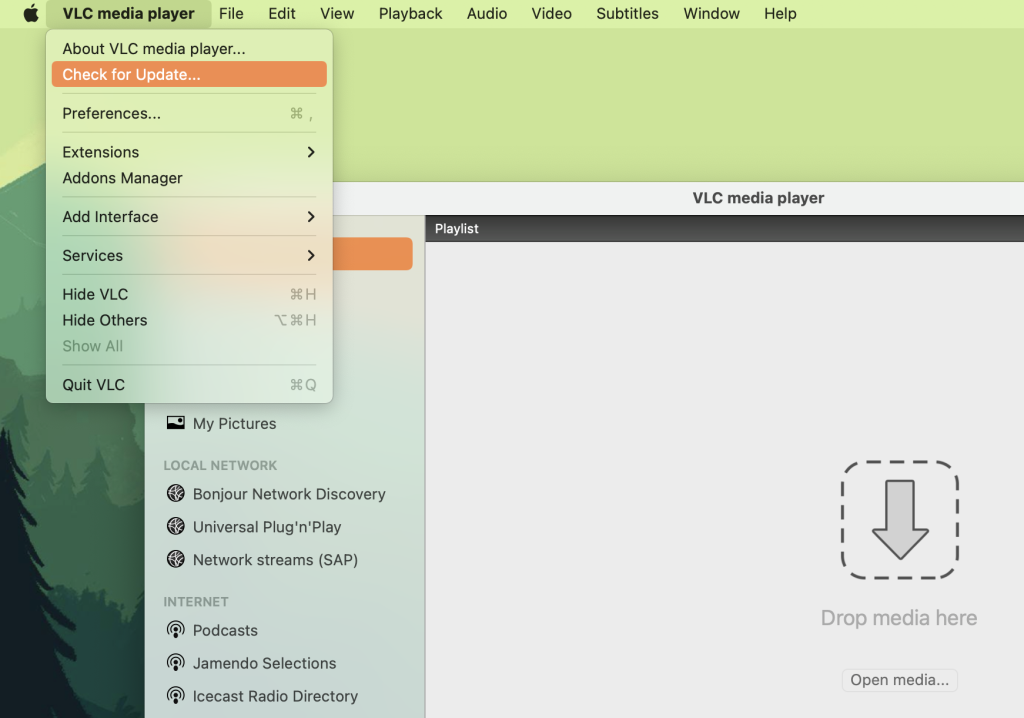
Es wird automatisch nach neuen Updates suchen und diese herunterladen, wenn welche gefunden werden. Falls Sie bereits auf dem neuesten Stand sind, wird es Sie darüber informieren und Ihnen zeigen, welche Version Sie derzeit verwenden.
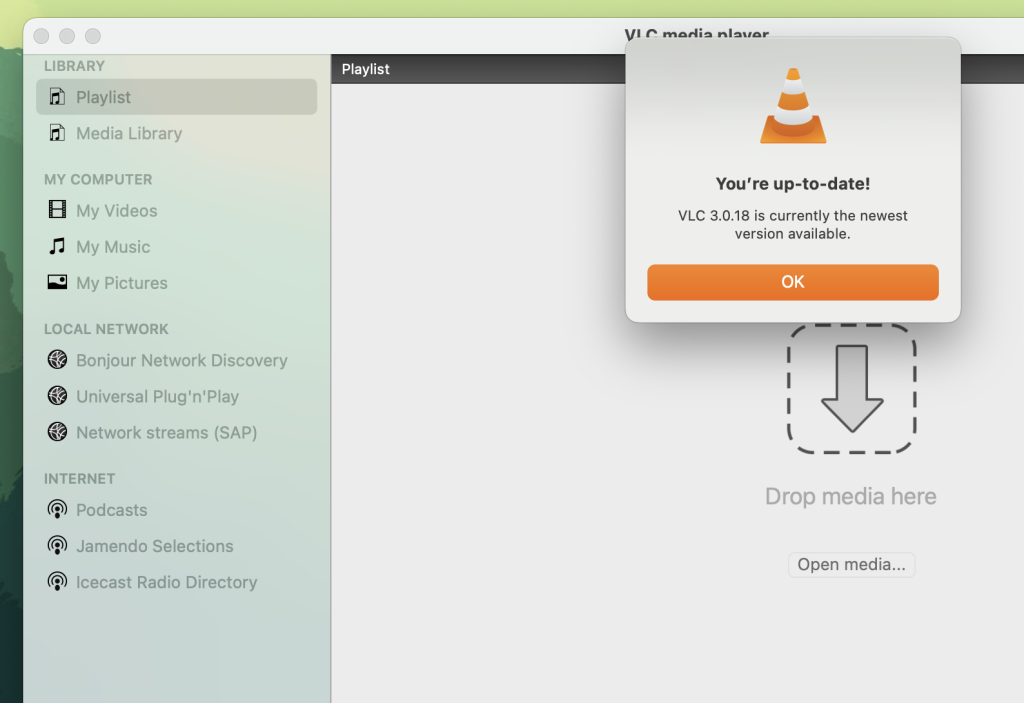
Eine andere Möglichkeit, zu überprüfen, welche Version Sie verwenden, besteht darin, in der Menüleiste auf VLC Media Player zu klicken und dann Über VLC media player auszuwählen. Ein Fenster wird erscheinen, das Ihnen zeigt, welche Version Sie verwenden, zusammen mit einigen anderen Informationen über die Anwendung.
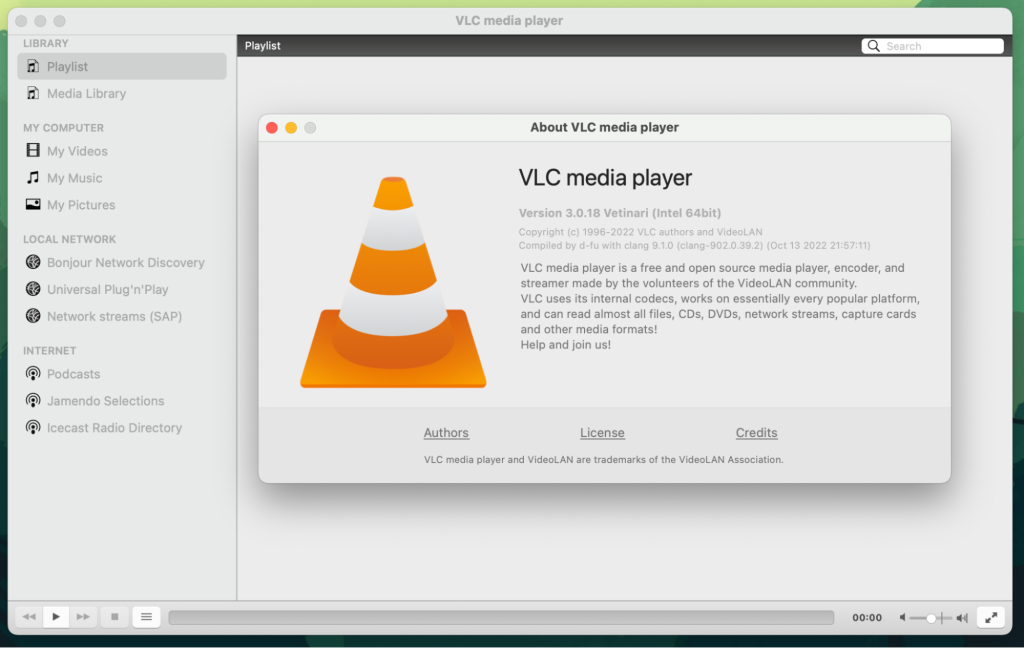
3. Verwenden Sie den Elmedia Player – Wenn Sie Ihr Video immer noch nicht mit VLC abspielen können, ist es an der Zeit, zu einer anderen Anwendung zu wechseln. Wir empfehlen Elmedia Player. Es ist ein Videoplayer für Mac, der in der Lage ist, nahezu jedes Dateiformat abzuspielen, das Sie sich vorstellen können.
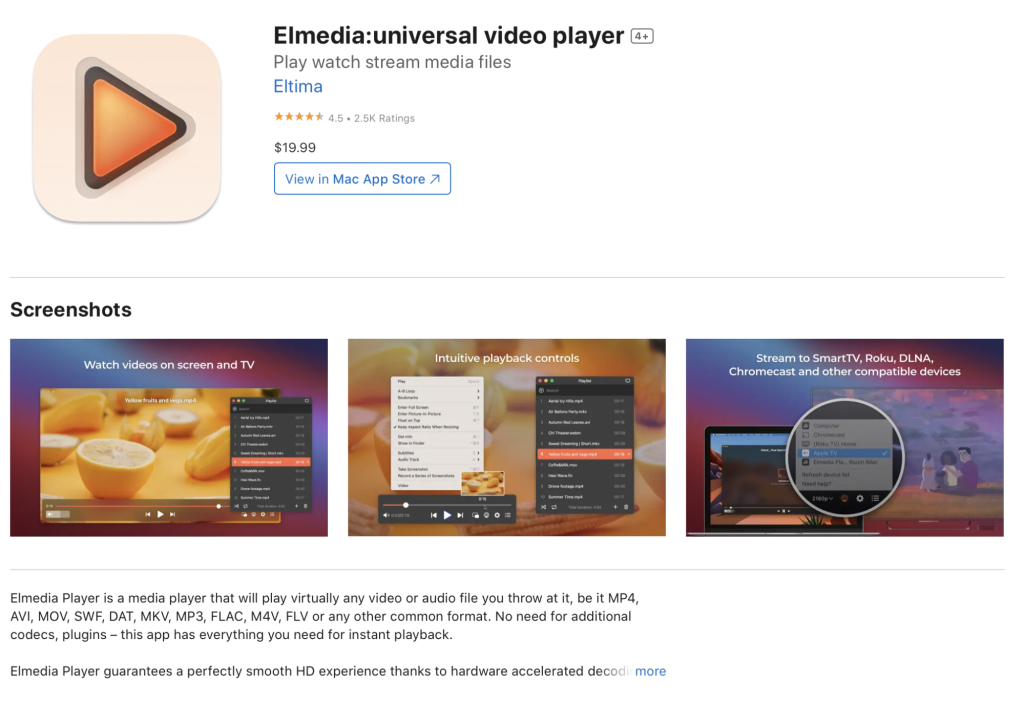
Hier ist eine Liste einiger kompatibler Dateiformate: MP4, AVI, WebM, M4V, FLV, MOV, MKV, AAC, VOB, etc.
Die vollständige Liste der von Elmedia unterstützten Formate ist natürlich viel länger.
Elmedia ist für macOS optimiert und kann sowohl auf Intel als auch auf Apple Silicon Macs (M1 und M2) ausgeführt werden. Es hat ein unglaublich minimalistisches App-Design, was die Nutzung extrem einfach macht. Sie müssen keine Codecs herunterladen, um Ihr Video abzuspielen, und es besteht kaum eine Chance, dass die Anwendung es als UNDF-Datei markiert.
4. Installieren Sie Codecs – Wenn nichts funktioniert, müssen Sie den geeigneten UNDF-Codec für VLC herunterladen. Wenn Sie Windows verwenden, laden Sie das Combined Community Codec Pack oder das K-Lite Codec Pack herunter.
Für Mac-Benutzer empfehlen wir den Elmedia Player, da er alle benötigten Codecs hat, um die meisten Dateiformate abzuspielen.
5. Konvertierung – Da UNDF kein spezifisches Dateiformat ist und nur so erscheint, weil die verwendete Anwendung es nicht erkennt, ist es nicht möglich, es zu konvertieren. Um eine Mediendatei zu konvertieren, muss die Anwendung wissen, welches Dateiformat sie hat, bevor sie in ein anderes umgewandelt wird.
Kein Formatkonverter funktioniert mit UNDF-Dateien, und es gibt keine Anwendung, die speziell für deren Umwandlung entwickelt wurde.
Wie spielt man UNDF-Dateien auf Mac mit Elmedia ab?
Wenn Sie ein Mac-Benutzer sind, haben Sie Glück, denn mit Elmedia können Sie Hunderte von Dateiformaten abspielen, ohne Codecs oder Konverter herunterladen zu müssen.
Elmedia Player wird mit vielen verschiedenen Codecs vorinstalliert geliefert, sodass Sie nicht nach Lösungen suchen müssen, um UNDF-Datei-bezogene Wiedergabeprobleme zu beheben. Sie müssen sich noch nicht einmal um das ständige Herunterladen neuer Updates kümmern.
Der UNDF-Videoplayer verfügt über eine große Auswahl an Wiedergabefunktionen und anderen Funktionen, die Sie zur Verbesserung Ihrer Seherfahrung nutzen können.
Sie können die Wiedergabe von Video oder Audio bequem mit Ihren Tastenkombinationen steuern und sogar Untertitel direkt aus der Anwendung herunterladen. Außerdem können Sie mit Tastenkombinationen die Verzögerung von Untertiteln und Audio anpassen.
So richten Sie den Elmedia Player auf einem Mac ein, wenn Sie das UNDF-Problem überspringen und Videos ansehen oder Musik in verschiedenen Formaten hören möchten:
1. Laden Sie zunächst den Elmedia Player auf Ihren Mac herunter. Sie können ihn auch aus dem Mac App Store herunterladen.
2. Sobald der Download der DMG-Datei abgeschlossen ist, installieren Sie sie, indem Sie die Datei in den Ordner „Programme“ kopieren.
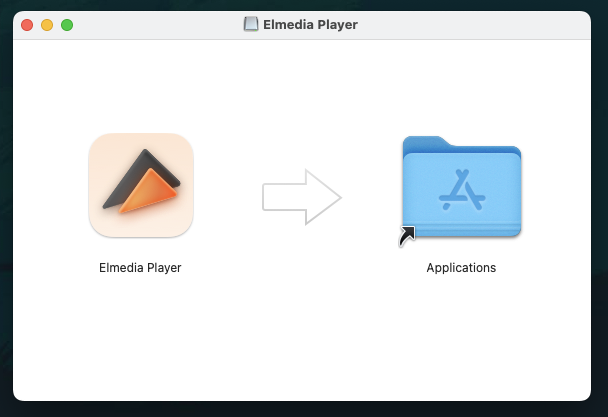
3. Starten Sie Elmedia Player und klicken Sie auf „Im kostenlosen Modus fortfahren“. Sie können später für die PRO-Version bezahlen.
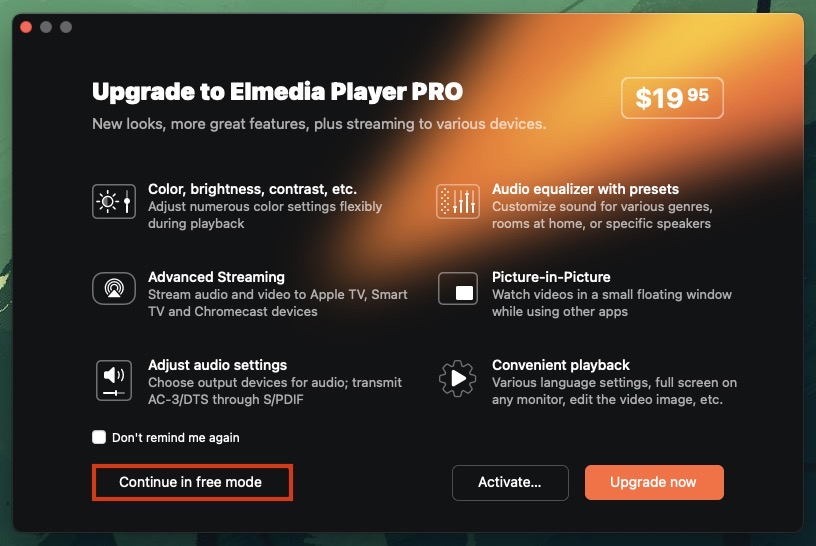
4. Es gibt drei Möglichkeiten, Ihre Medieninhalte mit Elmedia abzuspielen:
- Ziehen Sie das Video oder Audio per Drag & Drop in die Anwendung und die Wiedergabe beginnt automatisch.
- Klicken Sie in der Menüleiste auf Datei und dann auf Öffnen. Wählen Sie Ihr Audio/Video aus und klicken Sie auf Öffnen, um die Wiedergabe zu starten.
- Ziehen Sie die Datei auf das Elmedia-Symbol im Dock.
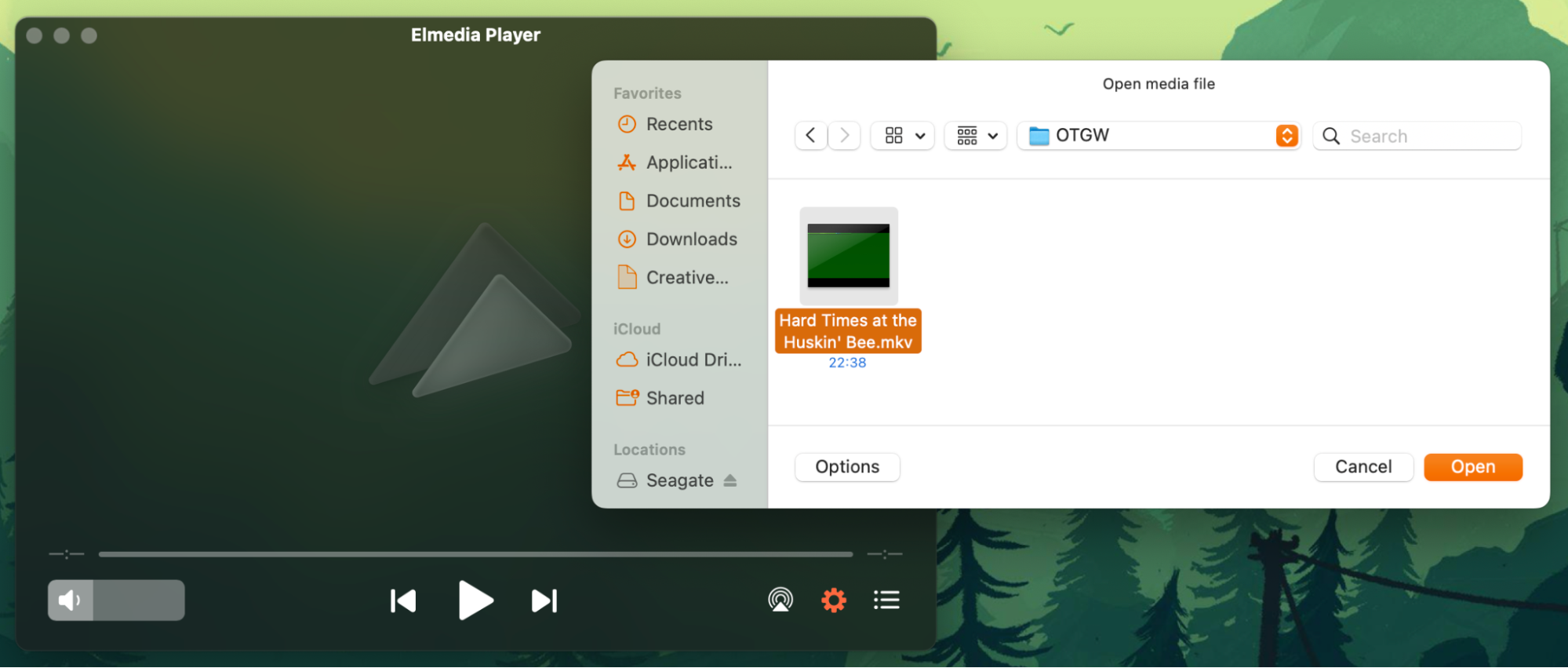
5. Sie können jetzt Ihre Videoclips oder Songs genießen, ohne dass es zu Wiedergabeproblemen kommt!
Wenn Sie weiterhin Probleme bei der Installation des Elmedia Players haben, empfehlen wir Ihnen, sich dieses hilfreiche Video mit den Installationsanweisungen anzusehen:
Abschließende Worte
VLC Media Player ist eine beliebte Anwendung, unterstützt jedoch nicht jedes Dateiformat. Infolgedessen werden Sie auf Probleme stoßen. Einer der häufigsten Fehler, denen Menschen begegnen, ist, wenn VLC UNDF-Dateien nicht öffnen kann.
UNDF ist ein nicht erkanntes Dateiformat, das mit VLC nicht funktioniert, da die Anwendung nicht damit kompatibel ist. Dies geschieht oft, weil die Datei, die Sie abspielen möchten, beschädigt ist, falsch heruntergeladen wurde oder Codecs benötigt.
Wir empfehlen die Verwendung von Elmedia Player, um Ihre Mediendateien abzuspielen, da er verschiedene Formate unterstützt und Sie nicht auffordert, neue Codecs zu installieren.
Häufig gestellte Fragen
Nein, VLC kann keine UNDF-Dateien abspielen, da diese nicht unterstützt werden. Sie müssen entweder Codecs herunterladen, um diese Dateien abzuspielen, oder zu einem anderen Mediaplayer wechseln. Elmedia Player ist eine großartige Alternative, die in der Lage ist, Dateien abzuspielen, die vom VLC-Player in der Regel als UNDF gekennzeichnet sind.
Wenn Sie Probleme haben, MKV-Dateien auf einem Mac abzuspielen, besteht eine Möglichkeit darin, die Datei in ein anderes Format wie MP4 oder AVI zu konvertieren. Eine bessere Wahl wäre jedoch, einen Mediaplayer mit nativer MKV-Kompatibilität auszuwählen, wie zum Beispiel Elmedia Player. Um den UNDF-Fehler in VLC zu beheben, müssen Sie entweder neue Codecs herunterladen oder Ihre Anwendung aktualisieren, um sicherzustellen, dass sie das Format unterstützt, das Sie abspielen möchten. VLC unterstützt Ihr Video möglicherweise nicht vollständig, weshalb es als UNDF-Datei angezeigt wird. Wenn Sie den Fehler nicht beheben können, versuchen Sie es mit Elmedia Player. Es unterstützt Hunderte von Formaten, ohne dass Sie Codecs oder Updates herunterladen müssen.

